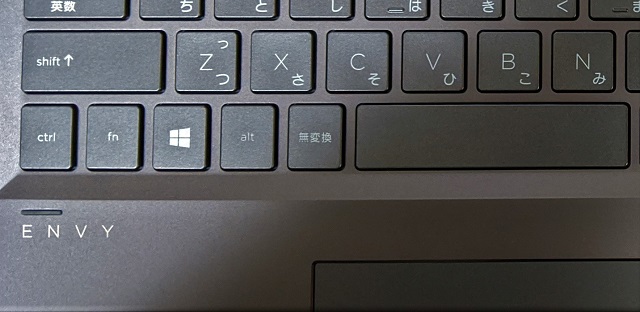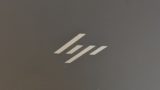前回の記事でも少し触れていますが、初期設定から変更した点を備忘録として残しておきます。
購入と使用感についての記事はこちらからどうぞ。
fnキーを標準的なファンクションキーの動作に変更する
下記のようにF1~F12までのファンクションキーにそれぞれ機能が割り振られていますが、初期設定では単独で押した際の動作が、画面の明るさ変更等の独自機能となっています。標準的な動作をさせるには、fnキーと組み合わせて押す必要があります。
最近は独自機能が初期値になっている機種が多いですね。個人的には標準的な動作の方が使用頻度が高いと思うのですが。
標準的な動作:[fn]キー + [F1]キー ~ [F12]キー
独自機能 :[F1]キー ~ [F12]キー
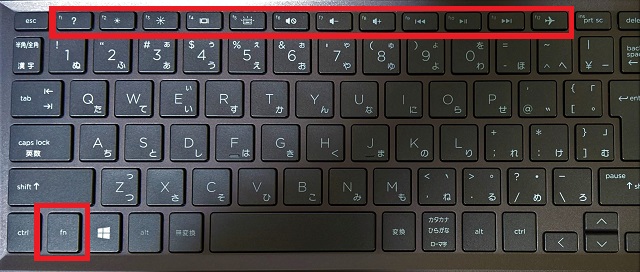
これを下記のように設定変更します。
標準的な動作:[F1]キー~ [F12]キー
独自機能 :[fn]キー + [F1]キー ~ [F12]キー
設定を変更するには、BIOSで設定する必要があります。
BIOSは、電源を入れてすぐに[F10]キーを押すことで起動できます。タイミングがありますので、何回か押してみましょう。タイミングが合わずに普通に起動してしまった場合は、再起動して画面が暗くなったら「ポンポンポン・・・・」くらいのタイミングで[F10]キーを押してみてください。
BIOSが起動したら、下記の項目を設定します。
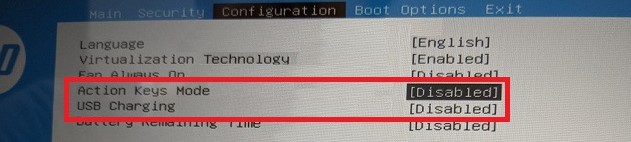
設定したら、保存して終了しましょう。Windowsが起動したら動作確認して問題ないようであれば完了です。
電源がオフの状態でUSBの給電を止める
向かって右側のUSB 3.1は、電源がオフの状態でもUSB機器に充電可能な設定になっています。このUSB端子に無線マウスのレシーバーをつけて利用していますが、電源オフの状態でも給電するため、バッテリーが減ってしまう問題がありましたので給電を止める設定を行いました。充電したくて利用する分には問題ないですが、使用していない時にマウスのレシーバーに電気を送っても無駄ですので。
ファンクションキーの設定と同様にBIOSの設定を変更します。
これで電源オフ時の給電を止めることができます。電源オンの場合は、通常通り電気を供給しますので、普段の利用ではこの設定で利用しています。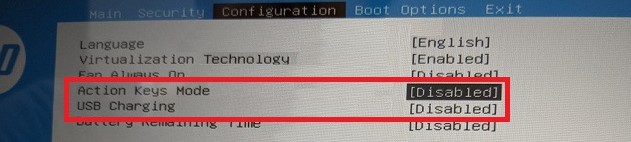
バッテリーの充電上限(いたわり充電)の設定がない
設定変更したかったが、設定できなかった件があるので書いておきます。
バッテリーの充電の最大値を制限してバッテーリーをいたわるいたわり充電設定です。
残念ながらHP ENVY x360に設定はありませんでした。据え置きで利用しているので、利用する際は常時電源を繋いでいるため、設定したかったのですが残念です。
他のメーカーでは大体設定がありますし、HPも上位機種であるSpectreやビジネス用のEliteBookシリーズでは、最大80%等に制限する設定がありますので、今後アップデート等で追加される可能性に期待します。
大体2~3日に1回、2~3時間利用するような感じで、使用している間だけ電源をつないでいる環境でバッテリーは常に100%になっています。100%になると「充電していません」の表示になっているので、そんなに気にしなくても良いのかもしれません。
バッテリー持ちは、購入直後に一度実験してみました。初期設定やアプリケーションのインストール、ネット閲覧等して、大体5時間くらい持ちました。用途的にバッテリー持ちは重視していないので、こんなもんかなって感じですが、持ち運ぶ人はちょっと心配になるかもしれません。
こちらのシンプルなノートPCスタンドもお勧め。
紹介記事はこちら。
あると便利な無線マウス。
リカバリーUSB作成に必要なUSBメモリ。